
Manual do usuario das listas de correo
¿Como se teñen que usar as listas de correo?
As listas de correo están suxeitas a unha serie de normas de uso, normas que é preciso seguir co fin de garantir o correcto funcionamento do servicio.
Estas son as seguintes:
- Cada unha das listas de distribución de correo foi creada cun propósito determinado. Non se debe enviar a unha lista mensaxes que non respondan ao propósito da mesma. En caso de que isto ocurra reiteradamente, o administrador da lista poderá tomar medidas pertinentes, tal como a eliminación do remitente nesa lista de correo.
- Non é admisible o envío de mensaxes ofensivas ou que poidan chocar frontalmente coas indicacións dadas no documento sobre “Normas de uso do correo electrónico” (que poden atoparse no apartado de normativas do ATIC).
- Non se admite o envío de mensaxes persoais ás listas de correo.
- Se por algún motivo (que o servidor non estivese dispoñible; que a conta do usuario/a no servidor fora bloqueada ou borrada; que se excederá do espacio asignado no disco; por poñer algúns exemplos...) os correos a un usuario/a dunha lista de correo son devoltos en repetidas ocasións, enviaráselle un correo de aviso ao usuario/a e procederase a borrar esa conta da lista de correo.
- O tamaño máximo das mensaxes para enviar ás listas, agás que se indique o contrario expresamente, é de 350Kb. Este tamaño non deberá ser excedido nos envíos ás listas.
- É recomendable remitir as mensaxes ás listas en "texto plano", procurando evitar envíos de mensaxes con formato HTML, especialmente no caso de que conteñan elementos gráficos.
- Recoméndase que se procure non enviar correos con ficheiros adxuntos ás listas de correo da Universidade de Vigo. Se se desexa facer chegar un arquivo ós membros dunha lista de correo é preferible que sitúe este arquivo nun lugar accesible (nunha páxina web, por exemplo) e envíe á lista de correo as indicacións necesarias para acceder a este arquivo (a dirección da páxina web).
- Recoméndase que, de respostar a un correo enviado a unha lista de correo, non se faga ao enderezo da lista salvo que se considere que a resposta é de interés para tódolos usuarios da lista. Os correos enviados a listas orixinan gran cantidade de mensaxes (poden ser miles), polo que só ten sentido o seu envío cando poidan ser de utilidade para os destinatarios.
- Asimesmo, as mensaxes remitidas ás listas de correo poderán ser obxeto de retención por mala praxis cando:
- Remisión a varias listas de distribución de correo na mesma mensaxe (xa que o sistema pode entender que se trata de envío de correo lixo ou spam).
- Remisión a unha lista e a outros destinatarios na mesma mensaxe (xa que o sistema pode entender que está a facerse unha violación da privacidade).
¿Que listas de correo existen?
Co entorno do servidor de listas pódese ver cáles son as listas de correo das que se dispoñen na Universidade de Vigo. Para consultar os listados de distribución dispoñibles ten que ir a dirección
http://listas.uvigo.es.
 Neste listado aparecen soamente as listas de correo que están declaradas como públicas.
Neste listado aparecen soamente as listas de correo que están declaradas como públicas.
Se quere acceder a unha lista privada pode:
Como acceder ás listas de correo
Hai varios xeitos de acceder ás listas de correo:
Uso das listas
Hai dous xeitos de empregar as listas de correo.
- Se é un usuario ocasional dunha lista, pode subscribirse sen estar rexistrado na páxina de xestión de listas de correo, empregando o formulario de subscripción e desubscripción das listas
- Se está subscrito a varias listas de correo é preferible rexistrarse como usuario
Isto permite acceder a todas as subscripcións e arquivos de listas de xeito unificado.
 As credenciais de acceso ó xestor de listas NON son as mesmas que as empregadas para outros servizos, como o correo electrónico, para crear o seu usuario compre que acceda á páxina de rexistro como se indica no seguinte apartado.
As credenciais de acceso ó xestor de listas NON son as mesmas que as empregadas para outros servizos, como o correo electrónico, para crear o seu usuario compre que acceda á páxina de rexistro como se indica no seguinte apartado.
Usuarios e direccións
Rexistrarse como usuario
Aínda que xa esté como membro de diversas listas compre que se rexistre como usuario no novo servizo de listas de correo.
Isto é algo que pode facer de xeito sinxelo dende:
- Ir a https://listas.uvigo.es
- Na parte superior dereita premer "Registrate"
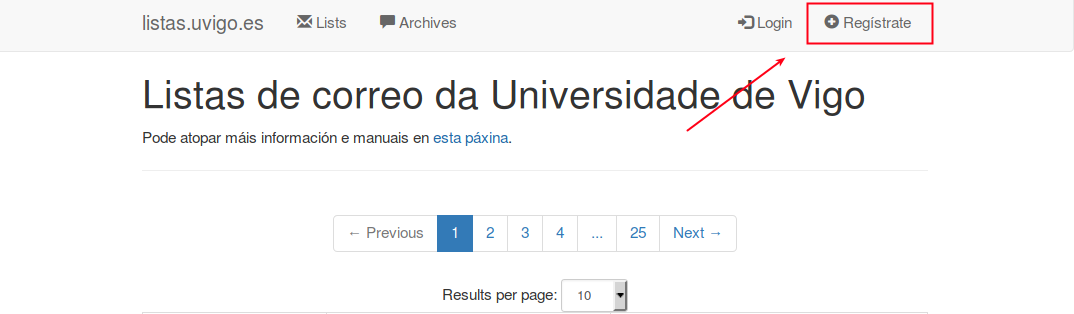
- Indicar datos da conta de usuario
- Conta de correo
- Nome de usuario: o máis sinxelo é indicar a mesma conta de correo (usuario@uvigo.es, p.ex.)
- Contrasinal: é un contrasinal específico para a xestión de listas de correo, non é preciso indicar o mesmo que se ten para outros servizos

- Enviarase unha petición de confirmación á conta de correo indicada

- Recibirá, pasados uns minutos, un correo na dirección indicada
Prema no enlace que se envía, e activará o seu usuario no xestor de listas de correo

Acceder como usuario (xa rexistrado)
- En https://listas.uvigo.es ir a "Login"

- Indicar os datos de login

- No primeiro acceso enviará outro mensaxe de correo de confirmación, cun enlace que é preciso seguir para confirmar o acceso
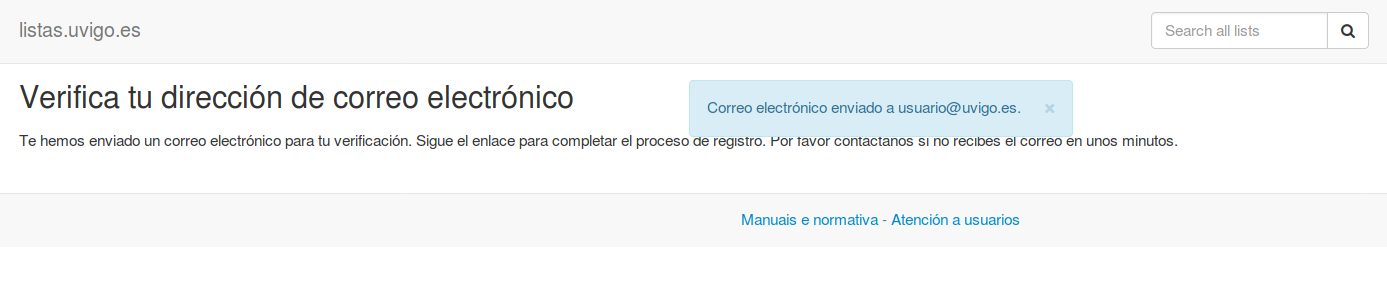
- Accederá ás súas subscripcións de listas de correo

Configurar conta de usuario
Dende o menú da parte superior dereita, en "Cuenta", pode configurar varias características

- Nome e apelidos
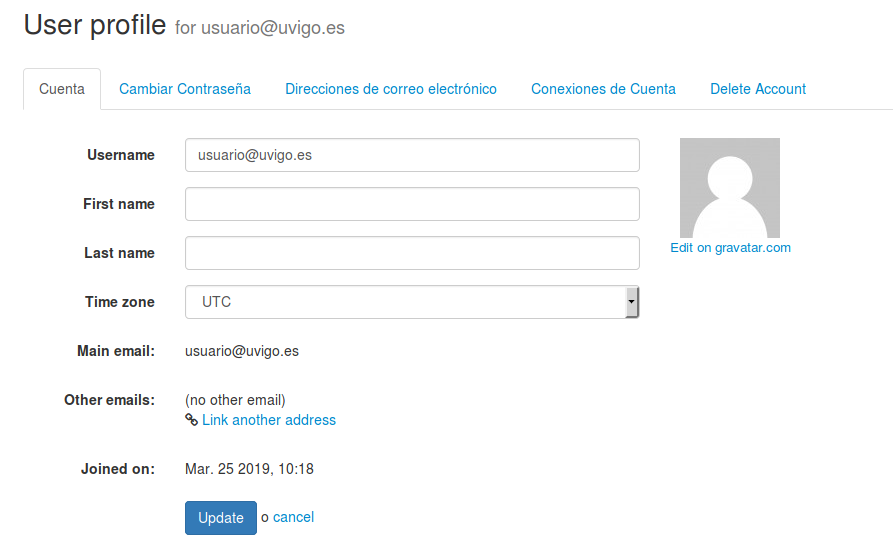
- Cambiar contrasinal
- Direccións de correo alternativas para o mesmo usuario

Configurar características de recepción de mensaxes
Dende o menú da parte superiro dereita, en "Mailman settings", pode configurar varias caracterśitcas:

- Subscripción a listas

- Preferencias de uso por defecto
Envío o recepción de mensaxes, empregar entrega regular o en grupos de mensaxes (digest), etc.

- Opciones de dirección
Cando se teñen varias direccións de correo para un usuario pode ser útil

- Preferencias por lista
Un xeito abreviado de ver as preferencias principais para cada lista á que está subscrito o usuario
Xestión de listas (web)
Subscrición / desubscrición
Ir á opción da parte superior, "Lists".
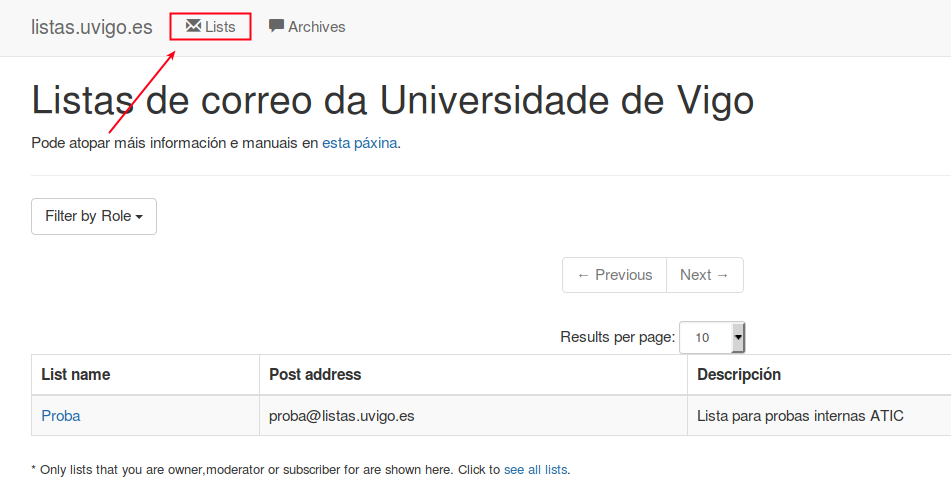
Por defecto amosará só as listas á que se está subscrito, se se queren todas, no desplegable, en lugar de "Filter by Role", seleccionar "All"
Isto é preciso se se quere buscar unha lista á que subscribirse

Pode
- Ver caracterśiticas dunha lista
- Subscribirse á lista
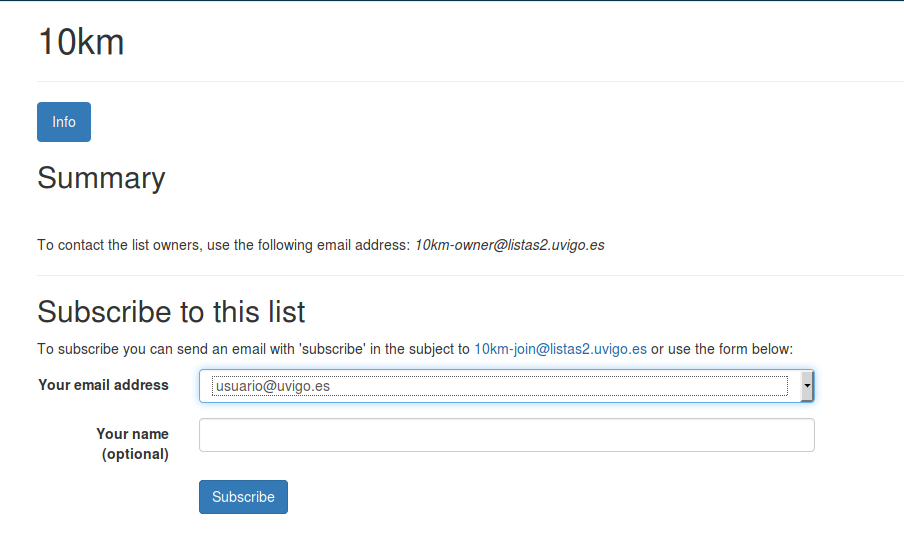
- Se é unha lista da que xa se é membro, pode desubscribirse da lista

Configurar opcións de suscrición
Indo a "Listas" e dende ahí a unha lista concreta, pode configurar as opcións de subscripción a esa lista de correo.
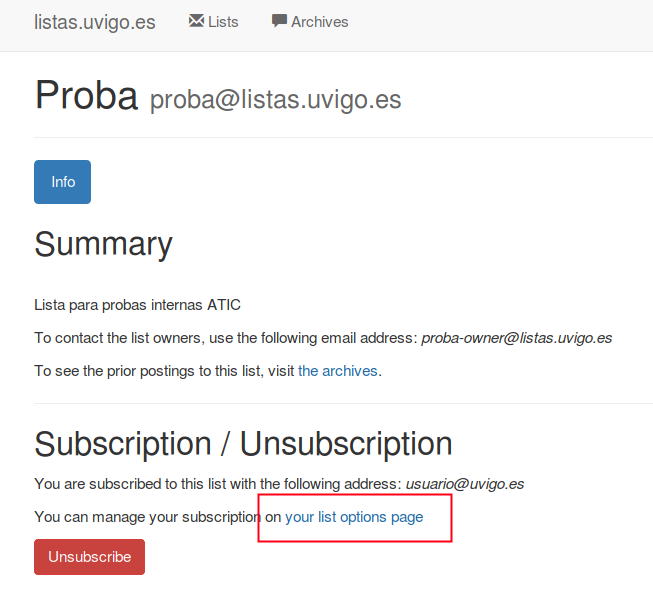

Configurar as opcións de suscrición (listado)
Pode configuralas en Mailman Settings → Preferencias por Lista
Polo xeral recomendamos empregar como tipo de entrega:
- Normal (Regular): se quere recibir os correos según se tramita na lista
- Summary Digests ou MIME Digests , se quere recibilos agrupados (por días, xeralmente), o formato Plain Text Digests da problemas (caracteres que se amosan de xeito estraño) con moitos clientes de correo ou formatos de mensaxe tramitado.

Xestión das listas de correo por correo electrónico
O xestor de listas de correo tamén ofrece ós usuarios unha interface por medio do correo para modificar as súas preferencias. Isto quere dicir que vostede pode configurar as súas listas enviando mensaxes de correo electrónico ó servidor de listas. Existen un conxunto de direccións de correo especiais nas que realizar estas tarefas.
 Para ilustrar o proceso con exemplos utilizaremos a lista “inforede”, pero para realizar as accións sobre calquera outra lista chega con cambiar a palabra inforede polo nome da lista desexada. A continuación descríbense as accións máis habituais:
Para ilustrar o proceso con exemplos utilizaremos a lista “inforede”, pero para realizar as accións sobre calquera outra lista chega con cambiar a palabra inforede polo nome da lista desexada. A continuación descríbense as accións máis habituais:
- Subscribirse nunha lista de correo
- Darse de baixa (desuscribirse) dunha lista de correo
- Consultar os suscritores da lista
Subscribirse a unha lista
Ten que enviar desde un cliente de correo no que ten configurada a súa dirección como remitente unha mensaxe á dirección: <nome-lista>-join@listas.uvigo.es
O asunto e o contido da mensaxe non importan, podéndoos deixar vacios. A continuación recibirá unha mensaxe na súa dirección de correo ca que poderá confirmar a súa subscrición na lista.
Exemplo: inforede-join@listas.uvigo.es.
Desubscribirse de unha lista
Ten que enviar desde un cliente de correo no que ten configurada a súa dirección como remitente unha mensaxe á dirección: <nome-lista>-leave@listas.uvigo.es
O asunto e o contido da mensaxe non importan, podéndoos deixar vacios. A continuación recibirá unha mensaxe na súa dirección de correo ca que poderá confirmar a súa baixa na lista.
Exemplo: inforede-leave@listas.uvigo.es.
Obter o listado de direccións subscritas nunha lista
Ten que enviar desde un cliente de correo no que ten configurada a súa dirección como remitente unha mensaxe á dirección: <nome-lista>-request@listas.uvigo.es
No contido do mensaxe deberá engadir a palabra who, deixar un espacio e engadir a continuación o seu contrasinal para esta lista. A continuación recibirá unha mensaxe co listado das direccións públicas dos
subscritos na lista se esta está dispoñible ós seus membros.
Exemplo:
To: inforede-request@listas.uvigo.es
Asunto: (non importa o contido)
Mensaxe:
who xxxxxx |
 Se o seu programa de correo engade ó final de cada mensaxe unha firma terá que incluir na mensaxe unha nova liña ca palabra end, co fin de non confundir ó interprete do xestor de listas.
Se o seu programa de correo engade ó final de cada mensaxe unha firma terá que incluir na mensaxe unha nova liña ca palabra end, co fin de non confundir ó interprete do xestor de listas.
Exemplo:
To: inforede-request@listas.uvigo.es
Asunto: (non importa o contido)
Mensaxe:
who xxxxxx
end |
Neste listado aparecen soamente as listas de correo que están declaradas como públicas.
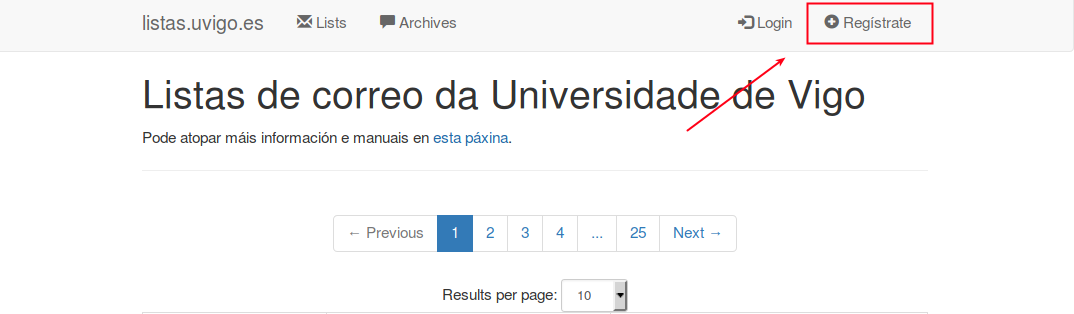





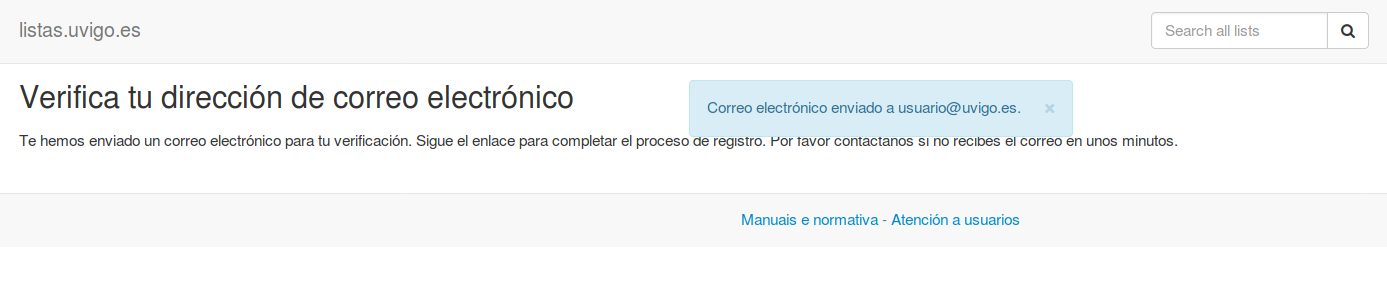


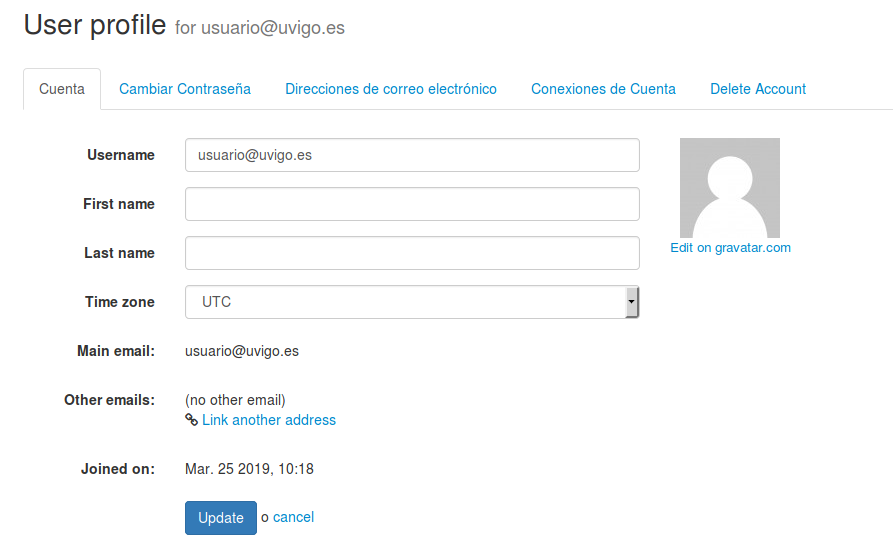





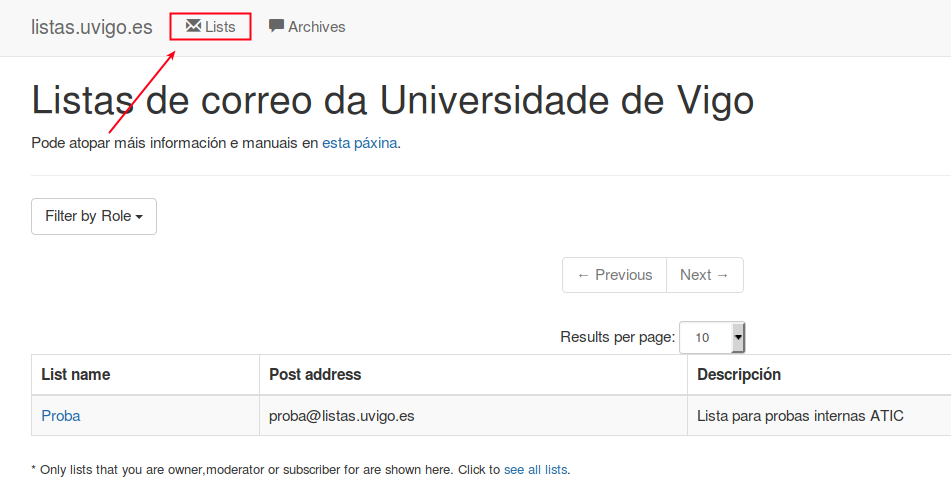

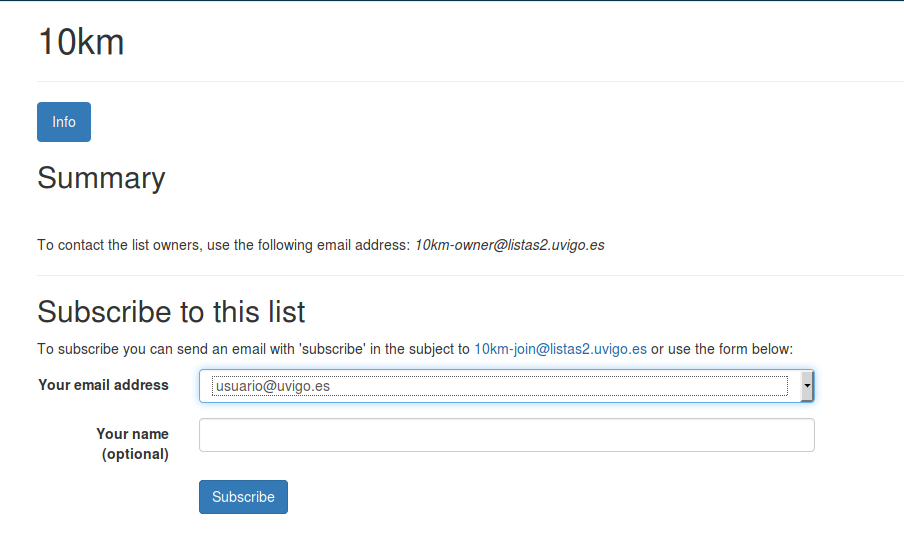

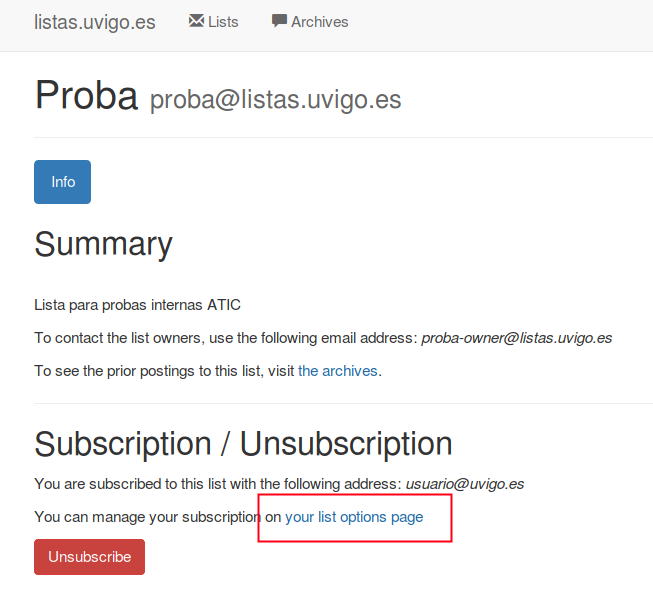


Para ilustrar o proceso con exemplos utilizaremos a lista “inforede”, pero para realizar as accións sobre calquera outra lista chega con cambiar a palabra inforede polo nome da lista desexada. A continuación descríbense as accións máis habituais:
Se o seu programa de correo engade ó final de cada mensaxe unha firma terá que incluir na mensaxe unha nova liña ca palabra end, co fin de non confundir ó interprete do xestor de listas.